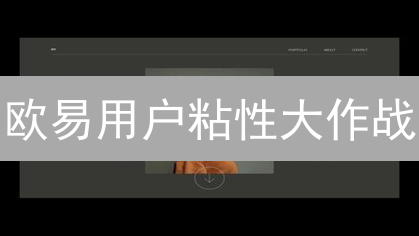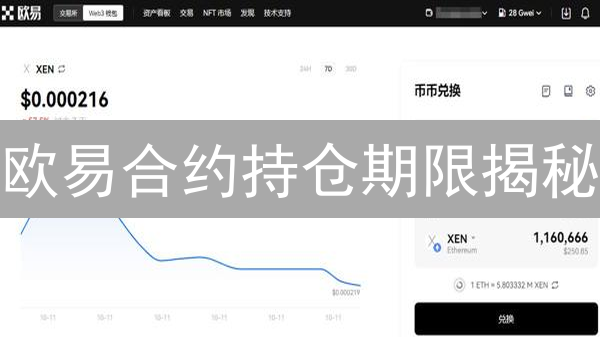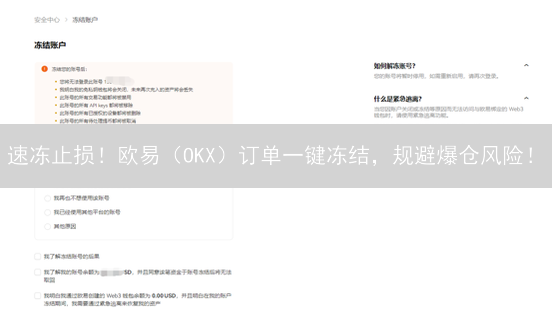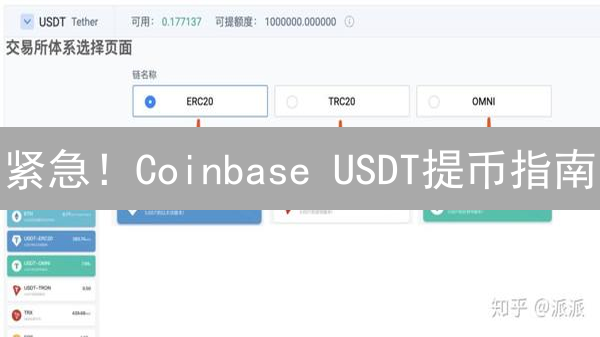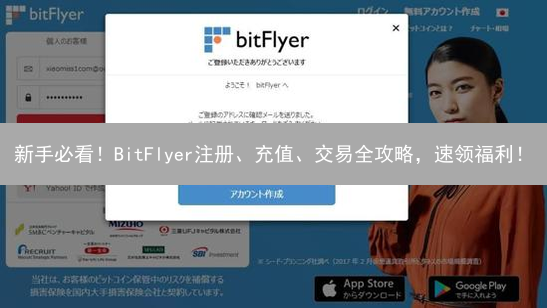欧易Gate.io双重认证安全账户
在加密货币领域,安全永远是重中之重。交易所账户的安全,直接关系到用户资产的安全。为了最大程度地保护资产,许多用户选择在多家交易所进行资产配置,同时也会格外重视账户的安全防护。本文将探讨如何在欧易(OKX)和Gate.io交易所设置双重认证,以构建更加坚固的安全防线。
欧易(OKX)双重认证设置
欧易,作为全球领先的数字资产交易平台之一,高度重视用户账户安全。为了进一步提升用户资产的安全性,欧易提供了多种双重认证(2FA)方式,以抵御潜在的网络攻击和未经授权的访问。以下将详细介绍如何在欧易交易所启用和设置各种双重认证选项,确保您的账户得到最全面的安全保障:
1. 手机验证码(SMS Verification):安全基石
手机验证码(SMS Verification)是加密货币交易平台,例如欧易,广泛采用的双重认证(2FA)方法之一。它作为用户账户安全的第一道防线,在登录、提币、修改安全设置或执行其他关键操作时,为用户增加了一层额外的安全保障。当触发这些敏感操作时,欧易系统会自动生成一个唯一的、有时效性的数字验证码,并通过短信发送到用户预先绑定的手机号码上。用户必须在指定的时间窗口内准确输入此验证码,才能成功完成相应的操作请求。这种机制能够有效防止未经授权的访问,即使攻击者获得了用户的账户密码,也无法轻易操控账户,因为他们还需要获取用户的手机才能接收验证码。
-
设置步骤:激活安全防护盾
- 登录欧易账户:使用您的用户名和密码,安全地登录您的欧易账户。
- 进入“安全中心”或“账户安全”页面:登录后,导航至您的账户控制面板,找到专门负责账户安全管理的部分。这通常被称为“安全中心”或类似的名称。
- 找到“手机验证”选项,点击“开启”:在安全设置列表中,寻找与“手机验证”、“SMS验证”或类似描述相关的选项。一旦找到,点击相应的“开启”、“启用”或类似按钮,开始配置过程。
- 按照提示输入手机号码,并完成短信验证:系统会提示您输入用于接收验证码的手机号码。务必输入您常用的、可以稳定接收短信的手机号码。输入完成后,点击“发送验证码”或类似按钮。欧易将会发送一条包含验证码的短信至您提供的手机号码。请在指定时间内将收到的验证码输入到页面上的相应输入框中,完成验证。
-
设置成功后,请务必妥善保管您的手机,并避免将验证码泄露给他人:成功激活手机验证后,请务必采取以下措施以确保账户安全:
- 物理安全: 妥善保管您的手机,防止丢失或被盗。为手机设置复杂的解锁密码或生物识别验证,以防止未经授权的访问。
- 信息安全: 切勿将收到的验证码透露给任何人,包括自称是欧易客服的人员。欧易官方绝不会主动向您索要验证码。
- 警惕诈骗: 注意防范钓鱼短信和电话诈骗,不要点击不明链接或拨打可疑电话。
- 定期检查: 定期检查您的欧易账户安全设置,确保手机号码仍然有效,并及时更新任何安全漏洞。
2. Google Authenticator (谷歌验证器)
Google Authenticator 是一款由 Google 开发的免费安全应用,可在 Android 和 iOS 设备上使用。它通过生成基于时间的一次性密码 (Time-based One-Time Password, TOTP) 来提供双重认证 (2FA)。这种认证方式显著增强了账户安全性,为登录过程增加了一层额外的保护。相较于传统的短信验证码,Google Authenticator 的安全性更高,因为它不受手机信号覆盖范围或移动运营商安全性的影响,即使在没有稳定的网络连接情况下也能生成有效的验证码。TOTP验证码每隔一段时间(通常为30秒或60秒)自动更新,进一步降低了被恶意拦截或重复利用的风险。
-
设置步骤:
- 下载并安装 Google Authenticator 应用。您可以在 Google Play Store (Android) 或 App Store (iOS) 中搜索“Google Authenticator”进行下载和安装。请务必从官方渠道下载,以避免安装恶意软件。
- 登录您的欧易 (OKX) 账户。确认您已成功登录您的账户。
- 访问账户安全设置。通常,您需要在账户设置中找到“安全中心”、“账户安全”或类似的选项。不同交易所的界面可能略有差异。
- 在安全设置页面中,找到“Google 验证器”或“Authenticator App”选项,然后点击“开启”、“启用”或类似的按钮来开始设置过程。
- 欧易会显示一个二维码和一个密钥(通常称为恢复密钥或备份密钥)。这个二维码包含了您的账户信息,用于在 Google Authenticator 应用中进行配置。密钥是一个字符串,用于在无法扫描二维码时手动添加账户。
- 打开 Google Authenticator 应用,点击“+”号或类似的按钮来添加新账户。您可以选择“扫描二维码”或“手动输入密钥”。如果选择扫描二维码,请将手机摄像头对准欧易页面上显示的二维码。如果选择手动输入密钥,请准确地输入欧易提供的密钥。
- Google Authenticator 应用会立即生成一个六位数字的验证码。这个验证码会周期性地(通常为30秒)更新。
- 回到欧易页面,在指定的输入框中输入 Google Authenticator 应用当前显示的六位数字验证码,然后点击“确认”、“绑定”或类似的按钮。
- 务必备份密钥或二维码! 将密钥或二维码安全地保存在一个离线的地方,例如写在纸上并存放在安全的地方,或使用密码管理器进行加密存储。这是非常重要的一步,因为如果您的手机丢失、损坏或更换,您可以使用备份的密钥或二维码来恢复您的 Google Authenticator 账户。如果没有备份,您可能会永久失去对您账户的访问权限。许多交易所提供专门的恢复流程,但通常非常繁琐。
3. 邮件验证 (Email Verification)
邮件验证是增强账户安全性的关键双重认证 (2FA) 方法之一。在用户尝试登录账户或执行诸如提现、更改安全设置等关键操作时,交易平台(例如欧易)会自动向用户注册时绑定的电子邮箱发送一封包含唯一验证码的邮件。用户必须在指定的时间窗口内(通常为几分钟)准确输入该验证码,才能成功完成相应操作。这一过程有效防止了仅凭密码泄露就可能发生的未经授权访问,显著提升了账户的安全等级。
-
设置步骤:
- 使用您的用户名和密码登录您的欧易账户。
- 成功登录后,导航至账户管理区域,通常标记为“安全中心”、“账户安全”或者类似的名称。具体位置可能因平台界面更新而有所变化,但一般会在用户个人资料设置相关区域。
- 在安全设置页面中,找到与“邮件验证”或“Email Verification”相关的选项。检查其当前状态;如果显示已开启,则表明您的账户已启用此安全功能。如果显示未开启或关闭状态,则需要点击相应的“开启”按钮或链接,然后按照系统提示逐步完成设置流程。这可能包括确认您的邮箱地址、设置验证码的有效期以及其他相关的安全参数。
- 成功激活邮件验证后,务必采取措施确保您的电子邮箱账户的安全。使用强密码,定期更换密码,启用邮箱自身的双重认证功能(如果可用),并警惕任何可疑或来源不明的电子邮件链接。切勿点击任何看起来不安全或要求您提供敏感信息的链接,谨防网络钓鱼攻击。
Gate.io 双重认证设置
Gate.io 作为一家领先的加密货币交易所,高度重视用户账户安全,因此提供了强大的双重认证(2FA)机制。启用双重认证能在用户名和密码之外增加一层额外的安全保护,即使密码泄露,攻击者也难以未经授权访问你的账户。
Gate.io 支持多种双重认证方式,用户可以根据自己的偏好和安全需求选择合适的方案:
- 谷歌验证器(Google Authenticator): 这是最常用的2FA方法之一。用户需要在手机上安装谷歌验证器或其他兼容的身份验证应用,并扫描Gate.io提供的二维码。应用会生成一个不断变化的六位数字验证码,每次登录或进行敏感操作时,都需要输入该验证码。
- 短信验证码(SMS Authentication): 另一种常见的2FA方式。用户绑定手机号码后,每次登录或进行敏感操作时,Gate.io会将验证码发送到用户的手机上。
- 邮件验证码(Email Authentication): 与短信验证码类似,验证码会发送到用户注册的邮箱地址。虽然方便,但安全性相对较低,因为邮箱也可能被攻击。
- 硬件安全密钥(Hardware Security Key): 例如YubiKey等,这是一种物理安全设备,通过USB接口与电脑连接。使用硬件安全密钥进行2FA被认为是最高级别的安全性,因为验证过程依赖于物理设备的持有。Gate.io 支持FIDO U2F 标准的硬件安全密钥。
强烈建议 Gate.io 用户启用双重认证,并选择安全性较高的认证方式,例如谷歌验证器或硬件安全密钥,以最大程度地保护自己的资产安全。开启 2FA 后,请务必妥善保管恢复密钥或备份代码,以便在手机丢失或验证器无法使用时恢复账户访问权限。定期检查你的账户安全设置,确保2FA始终处于启用状态,并关注Gate.io官方发布的最新安全建议。
1. 手机验证码 (SMS Authentication)
与欧易 (OKX) 等交易所类似,Gate.io 同样支持手机验证码 (SMS) 作为增强账户安全性的双重认证 (2FA) 方式。这种方法通过向用户注册的手机号码发送一次性验证码,验证用户身份,从而降低账户被盗用的风险。尽管安全性不如硬件密钥,但手机验证码仍然是一种相对便捷且广泛采用的安全措施。
-
设置步骤:
- 使用您的用户名和密码登录 Gate.io 账户。确保您访问的是 Gate.io 的官方网站,以避免钓鱼攻击。
- 登录后,导航至“账户管理”或“安全中心”页面。具体路径可能因 Gate.io 平台界面的更新而有所变化,但通常可以在用户头像或账户设置选项中找到。
- 在安全设置页面中,找到“手机认证”、“SMS 认证”或类似的选项,然后点击“启用”或“绑定”按钮。
- 系统会提示您输入您的手机号码。请务必输入正确的手机号码,并确认国家/地区代码已正确选择。
- 随后,Gate.io 会向您提供的手机号码发送一条包含验证码的短信。在指定的时间内,将该验证码输入到 Gate.io 网站的相应输入框中,完成短信验证过程。
- 请注意,Gate.io 可能会收取短信费用,尤其是在国际漫游情况下。具体的短信费用标准请参考 Gate.io 的官方公告或帮助文档,避免产生不必要的费用。您也可以在相关页面找到关于短信验证服务的常见问题解答。
2. Google Authenticator (双因素认证 - 2FA)
Gate.io 同样支持 Google Authenticator 作为增强账户安全的双因素认证方法。其设置流程与欧易(OKX)等交易所的配置步骤大体相似,旨在为您的账户增加一层额外的安全保护。
-
设置步骤:
- 下载并安装: 从您的应用商店(如App Store或Google Play)下载并安装官方的 Google Authenticator 应用程序。请务必下载正版应用,以防恶意软件窃取您的信息。
- 登录 Gate.io 账户: 使用您的用户名和密码登录您的 Gate.io 账户。确保您在可信的网络环境下操作,避免公共Wi-Fi等不安全网络。
- 访问账户安全设置: 成功登录后,导航至您的 Gate.io 账户管理区域,通常标记为“账户管理”、“安全中心”或类似的名称。您可以在此找到与账户安全相关的设置选项。
- 启用两步验证 (2FA): 在安全设置页面中,寻找“两步验证 (2FA)”或“双重验证”选项,然后点击“启用”或“开启”按钮。这将启动 Google Authenticator 的设置流程。
- 获取二维码或密钥: Gate.io 将会显示一个二维码和一个密钥(也称为“恢复密钥”或“种子密钥”)。二维码用于快速配置,而密钥用于手动配置。
- 配置 Google Authenticator: 打开您的 Google Authenticator 应用。您可以使用应用内的扫描功能扫描 Gate.io 页面上显示的二维码。如果无法扫描,您可以选择手动输入密钥。请准确输入,区分大小写。
- 生成验证码: 成功添加 Gate.io 账户后,Google Authenticator 会每隔一段时间(通常为30秒)生成一个六位数字验证码。这个验证码是动态变化的。
- 完成绑定: 在 Gate.io 页面上提供的输入框中,输入当前 Google Authenticator 应用显示的六位数字验证码。点击“确认”或“绑定”按钮,完成 Google Authenticator 与 Gate.io 账户的绑定。
- 备份密钥或二维码: 极其重要: 务必妥善保存显示的密钥(恢复密钥)或截屏保存二维码。这是您在丢失或更换手机后恢复 2FA 的唯一途径。建议将备份存储在安全的地方,例如离线存储设备或加密的云存储服务。如果丢失密钥,您可能需要联系 Gate.io 客服进行账户恢复,过程可能比较复杂。
3. 资金密码 (Funding Password): 双重保障您的数字资产安全
Gate.io 提供了资金密码这一额外的安全层,专门用于保护您的数字资产。与用于登录账户的密码不同,资金密码专门用于授权涉及资金变动的操作,例如提币、交易以及 API 密钥的管理。这种双重密码机制,即使您的登录凭证不幸泄露,也能有效防止未经授权的资金转移,最大程度降低账户被盗带来的风险。
-
资金密码的优势:
- 隔离风险: 即使您的登录密码被盗,攻击者仍然需要资金密码才能转移您的资产。
- 增强安全性: 为高风险操作增加额外的验证步骤,显著提高安全性。
- 防止内部风险: 即使是了解您登录信息的内部人员,也无法轻易转移您的资金。
- API 安全: 资金密码也常被用于 API 密钥的安全设置,确保通过 API 进行的交易也受到保护。
-
设置资金密码的步骤:
- 登录账户: 使用您的登录密码安全地登录您的 Gate.io 账户。
- 访问安全中心: 导航至您的“账户管理”或“安全中心”页面,通常可以在用户头像或设置菜单中找到。
- 寻找资金密码选项: 在安全设置列表中,找到明确标注的“资金密码”选项,然后点击“设置”或“修改”。
- 创建强密码: 根据提示,创建一个高强度且难以猜测的资金密码。 请务必使用包含大小写字母、数字和特殊符号的复杂组合。
- 密码确认: 仔细核对您输入的资金密码,并进行确认,以确保准确无误。
- 安全保存: 将您的资金密码安全地存储在离线的地方,例如密码管理器或纸质备份。切勿在线存储或通过不安全的渠道传输。
- 定期更新: 为了保持最佳安全性,建议您定期更改资金密码,例如每 3 到 6 个月一次。
-
重要提示:
- 密码差异化: 强烈建议您不要将资金密码与登录密码设置为相同。使用不同的密码可以防止一种密码泄露导致整个账户失守。
- 牢记密码: 请务必牢记您的资金密码,并将其保存在安全的地方。如果您忘记了资金密码,可能需要通过复杂的身份验证流程才能重置。
- 警惕钓鱼攻击: 务必警惕任何声称来自 Gate.io 并要求您提供资金密码的可疑邮件或消息。Gate.io 绝不会主动向您索要资金密码。
双重认证的意义与最佳实践
双重认证(2FA)的根本意义在于构建一道额外的安全防线,即便您的账户密码不幸泄露,未经授权的攻击者仍然无法轻易访问您的账户。攻击者必须同时掌握您的密码以及第二种验证方式,例如您的手机生成的动态验证码或Google Authenticator的验证码,才能成功登录,从而极大地提升了账户的安全性。这有效降低了密码泄露带来的风险。
以下是一些关于双重认证的最佳实践,旨在帮助您最大限度地利用2FA来保护您的数字资产:
- 启用所有可用的双重认证方式: 尽可能启用交易所、钱包或其他加密服务提供的所有双重认证方式。常见的选项包括短信验证码、基于时间的一次性密码(TOTP)应用程序(如Google Authenticator、Authy)和电子邮件验证。 多种方式并用能够提供更强的防御纵深。
- 备份密钥和恢复码: 对于基于TOTP的应用,务必妥善备份Google Authenticator或其他验证器应用程序生成的密钥(通常表现为二维码或一串字符)以及交易所或其他服务平台提供的恢复码。这些备份对于在手机丢失、损坏或更换设备时恢复双重认证至关重要。将备份存储在安全的地方,例如离线存储或加密云存储。
- 使用强密码: 采用复杂度高的密码是安全的基础。 密码应包含大小写字母、数字和特殊字符的组合,并且长度足够。避免使用容易猜测的密码,如生日、常用词汇或连续数字。建议定期更改密码,以进一步降低风险。
- 警惕钓鱼网站和邮件: 网络钓鱼是常见的攻击手段。 仔细检查网站和邮件的地址,特别注意域名是否拼写正确,是否存在异常字符。不要轻易点击来历不明的链接或下载未知附件,以防被钓鱼攻击,泄露您的账户信息和双重认证信息。始终通过官方渠道访问交易所和服务平台。
- 定期检查账户安全设置: 定期审查您的账户安全设置,确保所有启用的双重认证方式仍然有效,并且与您当前的设备和联系方式关联。及时更新安全信息,例如电话号码和备用邮箱地址。 检查是否有任何异常登录活动或未经授权的安全设置更改。
- 使用硬件钱包存储大量资产: 如果您持有大量的加密货币,强烈建议使用硬件钱包进行冷存储。硬件钱包是一种专门设计的离线存储设备,可以将您的私钥安全地存储在离线环境中,有效防止黑客通过网络远程盗取您的资产。 硬件钱包通常需要物理确认才能进行交易,进一步提高了安全性。
- 不要在公共场合或不安全的网络环境下进行敏感操作: 尽量避免在公共场所,例如咖啡馆或公共Wi-Fi网络环境下登录交易所账户或进行交易操作。公共Wi-Fi网络通常缺乏安全性,容易受到中间人攻击。使用安全的、受信任的网络连接进行敏感操作。 考虑使用VPN来加密您的网络连接。
通过在诸如欧易(OKX)、币安(Binance)和Gate.io等交易所设置双重认证,并严格遵循以上的安全最佳实践,您可以显著提升账户的安全性,更好地保护您的加密货币资产免受潜在威胁。